Hoe zet ik mijn computer uit op de juiste manier

Je pc aanzetten kan maar op één manier. Dat is met de aan-uitknop op je pc. Je pc afsluiten ofwel uitzetten, is een iets ander verhaal. Dat kan maar op twee manieren goed.
De derde manier is fout in die zin dat gegevens en bestanden beschadigd kunnen raken als de stroom van de pc wordt afgehaald. Bijvoorbeeld door de stekker uit het stopcontact te trekken. Maar dat geldt dan weer niet voor een laptop.
De laatste manier is alleen voor noodgevallen. Verwarrend, vind je niet? Laten we daarom snel kijken hoe het precies zit.
Je pc op de juiste manier uitzetten
Wie al heel lang een Windows-pc gebruikt, kent wellicht maar één manier om zijn of haar pc af te sluiten ofwel uit te zetten. Dat is:
- Al je werk opslaan.
- Alle vensters sluiten met de knop Sluiten rechts bovenin elk venster.
- Klikken op de knop Start op de taakbalk.
- Hiermee opent het Startmenu. In Windows 11 vind je rechts onderin dit Startmenu een pictogram die een aan-uitknop uitbeeldt. In Windows 10 vind je deze knop links onderin. Als je de knop aanwijst dan toont Windows door middel van een tekstvakje dat je de knop Aan/uit aanwijst.
- Klik je vervolgens op de knop Aan/uit, dan krijg je een vervolgkeuzemenu te zien. Dit vervolgmenu bevat onder andere de optie Afsluiten. Als je hierop klikt dan zal de computer afsluiten, ofwel uitgezet worden.
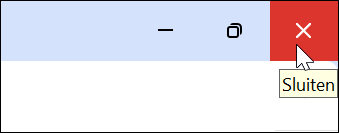
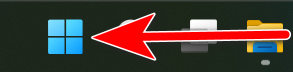
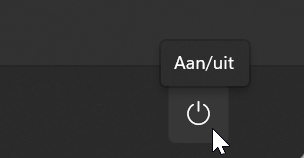
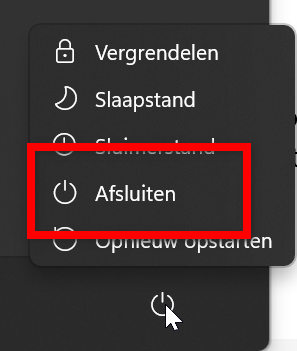
Dit is de beste manier om je computer uit te zetten.
Wat als Windows niet meer reageert?
Soms is het niet langer mogelijk om nog ergens op te klikken. Omdat Windows is vastgelopen en bevroren op je beeldscherm staat. In dat geval kun je je computer meestal ook uitzetten door de aan-uitknop op je computer 4 seconden ingedrukt te houden.
Deze methode moet je overigens alleen gebruiken als het echt niet anders kan.
Waarom moet dat zo?
Waarom kun je je computer, net als ieder ander apparaat, niet gewoon uitzetten met de aan-uitknop?
Dat is omdat er eerst verschillende dingen gedaan en gecontroleerd moeten worden voordat de pc uitgezet kan worden. Zo zijn de apps die jij op je pc gebruikt, bijvoorbeeld e-mail, niet de enige programma’s die actief zijn op je pc.
De virusscanner is bijvoorbeeld ook actief. Maar dat merk je niet omdat deze software opgestart wordt samen met Windows om vervolgens zijn werk rustig op de achtergrond te doen. Dat geldt voor meer programma’s.
Ook deze programma’s moeten netjes worden afgesloten voordat de pc wordt uitgezet. Omdat ze anders beschadigd kunnen raken en niet langer goed functioneren.
Voor het afsluiten van al deze programma’s zorgt Windows. Windows begint daarmee op het moment dat je op de zojuist besproken optie Afsluiten klikt om je computer uit te zetten.
Daarom duurt het soms even voordat de computer echt uitgaat nadat je op Afsluiten hebt geklikt.
Ook moet alles wat in het interne geheugen van je pc staat, worden verplaatst naar de harde schijf of weggegooid worden. Ook dat regelt Windows tijdens het afsluiten van je pc.
Echter, als Windows de kans hiervoor niet krijgt doordat de pc plots wordt uitgezet, bijvoorbeeld door de stroom te onderbreken, dan raken programma’s die op de achtergrond draaiden mogelijk beschadigd en gaan gegevens verloren.
Daarom moet je je computer altijd afsluiten via de knop Aan/uit in het startmenu.
Waarom je computer ook een slaapstand heeft en een sluimerstand
Als je op de knop Aan/uit klikt in het startmenu dan is het je ongetwijfeld opgevallen dat het vervolgmenu naast Afsluiten ook nog andere opties heeft. De optie Opnieuw opstarten bijvoorbeeld. Maar ook de opties Slaapstand en Sluimerstand als je pc het ondersteunt.
De slaapstand
Als je de slaapstand inschakelt op je pc, dan lijkt hij ook uit te gaan. Maar dat is niet zo. Want alle programma’s en gegevens die in het interne geheugen staan, blijven in de slaapstand daar staan.
Dat betekent bij een desktop-pc dat bestanden en programma’s die in het intern geheugen staan, beschadigd kunnen raken als de pc van de stroom gehaald zou worden. Bijvoorbeeld als de stekker uit het stopcontact getrokken wordt.
Bij een laptop gebeurt dat niet, omdat deze een accu heeft waar de laptop naartoe overschakelt zodra hij van de stroom uit het stopcontact wordt gehaald.
Voor de slaapstand is stroom nodig. Je pc blijft dan ook altijd stroom verbruiken in de slaapstand.
De slaapstand is bedoeld om direct weer verder te kunnen werken aan waar je mee bezig was zodra je weer achter de pc plaatsneemt.
De sluimerstand
Zodra je de sluimerstand inschakelt op je pc wordt alles wat in het interne geheugen staat verplaatst naar de harde schijf, waarna de pc wordt uitgeschakeld.
De pc heeft geen stroom nodig als hij in de sluimerstand staat. Hij staat dan echt uit. Net zoals bij het afsluiten van de pc.
Dat betekent dat in de sluimerstand niet per ongeluk programma’s en gegevens beschadigd kunnen raken als de stroom onderbroken wordt.
De sluimerstand en de slaapstand lijken erg op elkaar. Want ook als je de pc uit de sluimerstand haalt, kun je direct verder werken aan waar je mee bezig was.
Het uit de sluimerstand halen van de pc duurt alleen iets langer. Want alles wat vanuit het intern geheugen naar de harde schijf was verplaatst, moet eerst weer terug gezet moet worden in het interne geheugen voordat je verder kunt werken.
Het kan best handig zijn dat de pc al deze mogelijkheden heeft. Maar het kan ook verwarrend werken. Als jij dat ook vindt, zet je computer dan bij voorkeur uit op de manier zoals in het begin van dit artikel werd besproken. Dan kan er nooit iets fout gaan.
